Slik konfigurerer du USB-spillkontrollere på Windows 8
Forfatter:
Peter Berry
Opprettelsesdato:
20 August 2021
Oppdater Dato:
19 Juni 2024
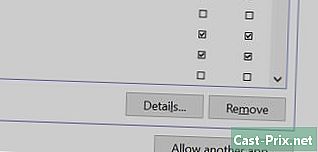
Innhold
er en wiki, som betyr at mange artikler er skrevet av flere forfattere. For å lage denne artikkelen deltok 9 personer, noen anonyme, i utgaven og forbedringen over tid.Hvis du vil sette opp en USB-gamepad på Windows 8, må du vite hvilken kontroller du vil bruke og følge trinnene som lar datamaskinen gjenkjenne den. Windows 8 støtter et bredt utvalg av originale generiske kontrollere. Du kan konfigurere en Xbox 360-kontroller for å spille mange nyere spill. Hvis du har en PlayStation 3 eller PlayStation 4-kontroller, kan du også bruke den på Windows 8 ved hjelp av noen tredjepartsverktøy.
stadier
Metode 1 av 4:
Bruk en Xbox 360-kontroller
- 1 Last ned Xbox 360-kontrolleren for Windows 7. Besøk nedlastingssiden for Manette Xbox 360-programvare og velg et operativsystem. Velg versjon for Windows 7 for din versjon av Windows 8 (32-bit eller 64-bit). Hvis du ikke vet hvilken versjon du bruker, trykk
⊞ Vinn+pause og se under Windows Edition. Ikke bekymre deg selv om programvaren er designet for Windows 7.- Klikk på nedlasting deretter posten når du har valgt versjonen og språket til programvaren.
- 2 Høyreklikk på det nedlastede programmet. Høyreklikk på det nedlastede programmet og velg egenskaper. Et nytt vindu åpnes.
- 3 Klikk på fanen kompatibilitet. Klikk på fanen kompatibilitet for å angi kompatibilitet med Windows 7. Dette lar deg installere programvaren.
- Merk av i ruten Kjør dette programmet i kompatibilitetsmodus for.
- Velg Windows 7 i rullegardinmenyen.
- Klikk på gjelder deretter OK.
- 4 Start installasjonsprogrammet. Etter å ha justert kompatibilitetsinnstillingene, start installasjonsprogrammet og følg instruksjonene på skjermen for å installere Xbox 360 Controller-programvaren. Du vil bli bedt om å starte datamaskinen på nytt etter at installasjonen er fullført.
- 5 Koble til Xbox 360-kontrolleren. Koble kontrolleren til hvilken som helst USB-port på datamaskinen. Ikke bruk en USB-hub fordi kontrolleren kanskje ikke får nok strøm. Windows vil automatisk oppdage enheten og starte driverne du nettopp har installert.
-

4 Velg joysticken. Velg kontrolleren og klikk egenskaper. Dette lar deg teste kontrolleren og tilordne knappene til de forskjellige kontrollene. Klikk på knappen grade for å teste alle dens funksjoner. Du kan nå bruke den generiske USB-kontrolleren med de riktige spillene. annonsering
